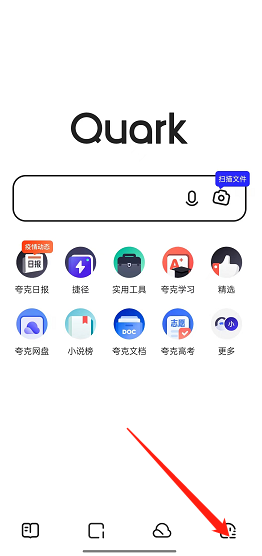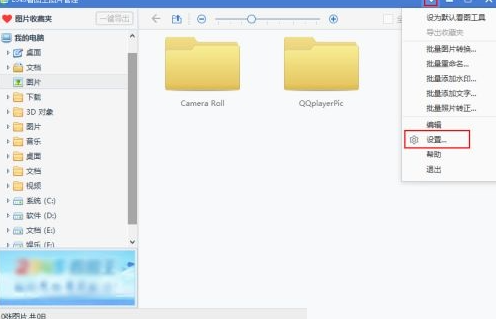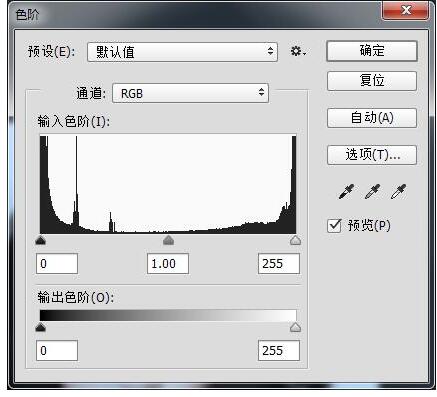最近有很多朋友在咨询小编editplus怎么添加到右键菜单?那么针对这个问题,小编今天就和大家分享一下将editplus添加到右键菜单方法哦,希望可以帮助到有需要的朋友哦。
首先,打开editplus。注意:要右键点击editplus,然后以“管理员身份运行”。
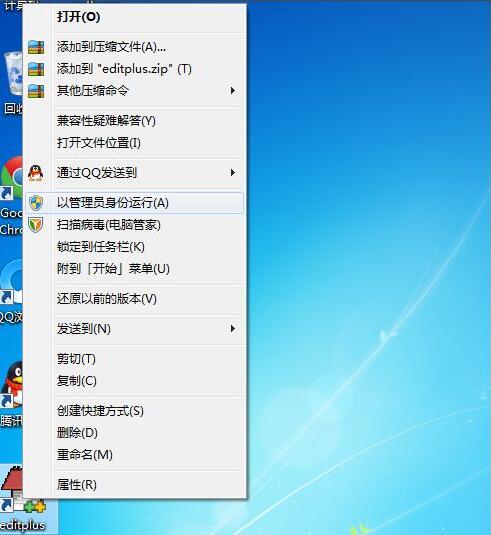

然后,如图所示,选择工具---配置用户工具选项。
(如果是英文版的,请点击:tools --- configure user tools)
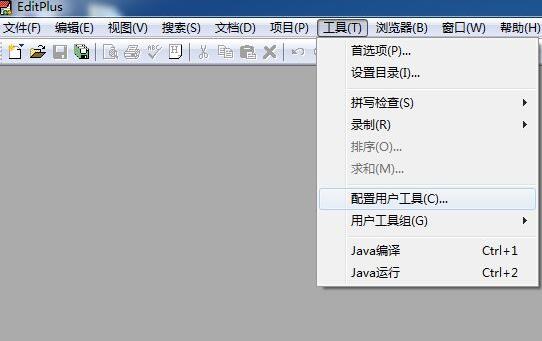
接着,点击之后,会出来如图所示界面,请选择左上方的常规,并点击。
(如果是英文版的,请点击 :general)
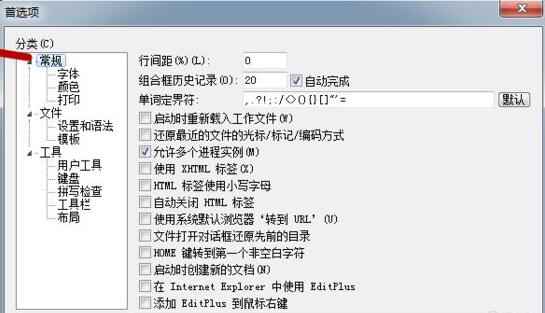
随后,会看到,右下方有一个选项,“添加EditPlus到鼠标右键”,选中,并打勾。并点击OK,就行了
(如果是英文版的,请选中:ADD EditPlus TO RIGHT MOUSE BUTTON)
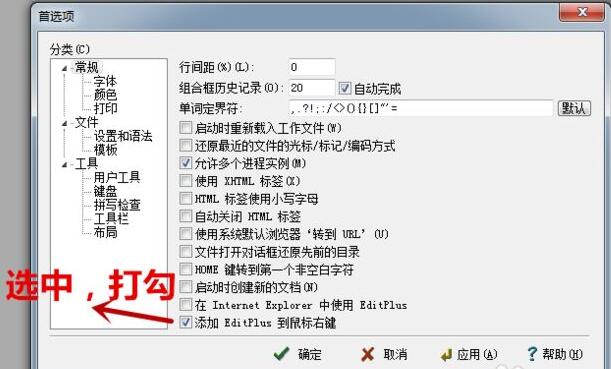
最后,关掉EditPlus,然后随意找一个文本,右击他,就可以发现editplus选项了。
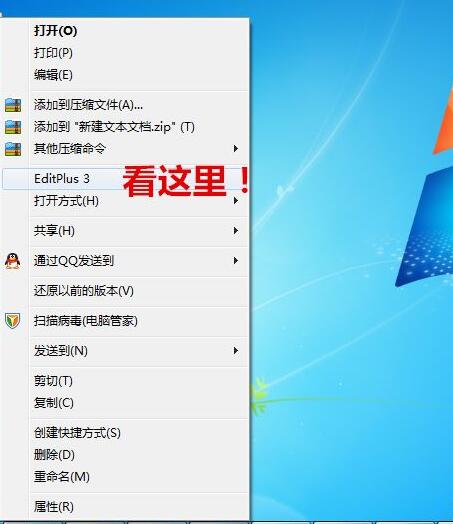
将editplus添加到右键菜单方法小编就分享到这里了,有需要的朋友赶快来学习一下吧。
- THE END -
最后修改:2022年5月12日
非特殊说明,本博所有文章均为博主原创。
如若转载,请注明出处:https://www.si-yi.com/6416.html